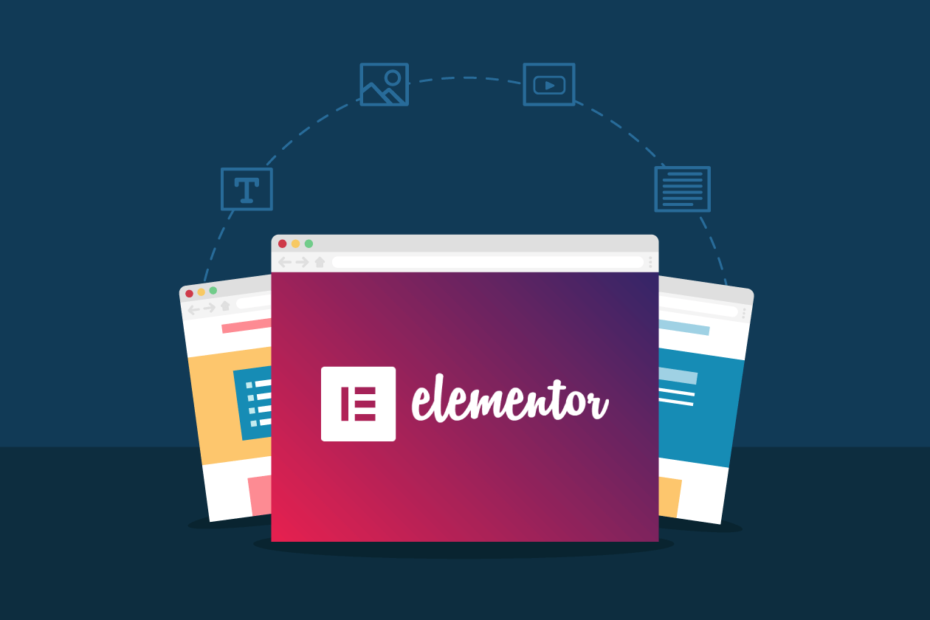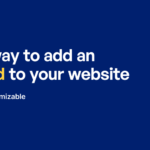O Elementor é um construtor de páginas popular e amplamente usado no WordPress. Embora seja uma ferramenta poderosa para criar sites, muitas vezes os usuários encontram bugs ou erros em seus sites que podem ser difíceis de corrigir. Neste artigo, vamos discutir algumas maneiras de corrigir bugs do Elementor e tornar seu site mais funcional.
1. Identificando bugs do Elementor
Antes de corrigir qualquer erro do Elementor, é importante saber como identificá-los. Aqui estão algumas maneiras comuns de encontrar bugs do Elementor:
- Verifique se o Elementor está atualizado para a versão mais recente.
- Desative todos os plugins e verifique se o problema ainda persiste.
- Alterne para um tema padrão do WordPress e verifique se o problema ainda persiste.
- Verifique se há erros no console do navegador.
- Verifique se há erros no registro de erros do WordPress.
2. Corrigindo erros comuns do Elementor
Aqui estão algumas soluções para erros comuns do Elementor:
2.1. Problemas de carregamento lento
Se o Elementor estiver carregando lentamente, tente o seguinte:
- Desative os plugins desnecessários.
- Reduza o tamanho das imagens no site.
- Use uma ferramenta de cache para armazenar em cache o conteúdo do site e acelerar o carregamento.
2.2. Erros de responsividade
Se o site não estiver sendo exibido corretamente em dispositivos móveis ou tablets, tente o seguinte:
- Verifique se o Elementor está usando a opção de layout responsivo.
- Teste o site em vários navegadores e dispositivos para identificar o problema.
- Tente usar um tema diferente para ver se o problema persiste.
2.3. Problemas de estilo
Se o site não estiver sendo exibido corretamente em termos de estilo, tente o seguinte:
- Verifique se os estilos CSS estão sendo carregados corretamente.
- Desative os plugins que podem estar entrando em conflito com o Elementor.
- Verifique se há erros no console do navegador.
3. Atualizando o Elementor
Se você estiver enfrentando problemas com o Elementor, é importante garantir que você esteja usando a versão mais recente. Aqui estão os passos para atualizar o Elementor:
- Vá para o painel de controle do WordPress.
- Clique em “Plugins”.
- Localize o Elementor e clique em “Atualizar agora”.
4. Desativando plugins conflitantes
Se você estiver enfrentando problemas com o Elementor, é possível que outros plugins estejam entrando em conflito. Aqui estão os passos para desativar plugins conflitantes:
- Vá para o painel de controle do WordPress.
- Clique em “Plugins”.
- Desative todos os plugins, exceto o Elementor.
- Verifique se o problema persiste.
- Se o problema for resolvido, ative os plugins um por um até que o conflito seja identificado.
5. Verificando o console do navegador
Ao encontrar bugs no Elementor, é importante verificar o console do navegador para obter mais informações sobre o problema. Aqui estão os passos para verificar o console do navegador:
- Abra o site no navegador.
- Clique com o botão direito do mouse na página e selecione “Inspecionar”.
- Selecione a guia “Console” no painel de inspeção.
- Verifique se há erros ou avisos relacionados ao Elementor.
6. Verificando o registro de erros do WordPress
Se o console do navegador não fornecer informações suficientes, é possível verificar o registro de erros do WordPress para obter mais detalhes sobre o problema. Aqui estão os passos para verificar o registro de erros do WordPress:
- Vá para o painel de controle do WordPress.
- Clique em “Ferramentas” e selecione “Registro de Erros”.
- Verifique se há erros ou avisos relacionados ao Elementor.
7. Removendo o Elementor e reinstalando
Se todas as outras opções falharem, pode ser necessário remover o Elementor completamente e reinstalá-lo. Aqui estão os passos para remover e reinstalar o Elementor:
- Vá para o painel de controle do WordPress.
- Clique em “Plugins”.
- Desative e exclua o Elementor.
- Faça o download da versão mais recente do Elementor no site oficial.
- Instale o Elementor e verifique se o problema foi resolvido.
Conclusão
Em suma, o Elementor é uma ferramenta poderosa para criar sites, mas como qualquer software, pode haver bugs e erros que precisam ser corrigidos. Ao seguir esses passos, você pode identificar e corrigir bugs do Elementor e tornar seu site mais funcional e eficiente.
Perguntas Frequentes (FAQs)
- O que é o Elementor? R: O Elementor é um construtor de páginas popular e amplamente usado no WordPress.
- Como identificar bugs do Elementor? R: Verifique se o Elementor está atualizado para a versão mais recente, desative todos os plugins e alterne para um tema padrão do WordPress, verifique se há erros no console do navegador e verifique se há erros no registro de erros do WordPress.
- Como corrigir problemas de carregamento lento no Elementor? R: Desative os plugins desnecessários, reduza o tamanho das imagens no site e use uma ferramenta de cache para armazenar em cache o conteúdo do site e acelerar o carregamento.
- Como atualizar o Elementor? R: Vá para o painel de controle do WordPress, clique em “Plugins”, localize o Elementor e clique em “Atualizar agora”.
- Como desativar plugins conflitantes com o Elementor? R: Vá para o painel de controle do WordPress, clique em “Plugins”, desative todos os plugins, exceto o Elementor, verifique se o problema persiste e ative os plugins um por um até que o conflito seja identificado.